关于苹果手机怎样省电的问题解答
一、降低屏幕亮度
手机电池的最大杀手,不是CPU,不是打电话,而是越来越大的手机屏幕。iPhone的默认设置是自动调节屏幕亮度,在高光条件下,手机一般以最高亮度 工作,此时的耗电量几乎可以用两分钟掉1%的速度来衡量,尤其是正好碰上玩游戏的时候,要达到省电,必须先打破手机屏幕这一瓶颈。
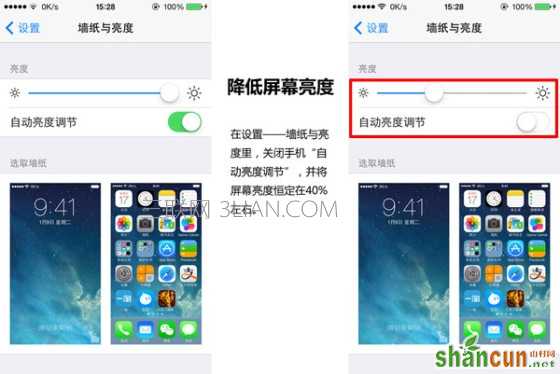
降低屏幕亮度
方法:在设置——墙纸与亮度里,关闭手机“自动亮度调节”,并将屏幕亮度恒定在40%左右。既可以满足绝大多数的使用情况,最主要是能够明显控制iPhone掉电速度。
二、关闭推送通知
手机为什么会那么耗电,很简单,因为你每时每刻都在使用它。但是有没有发现,有时其实我并不是那么想用它的时候,它依然会不停地“咚咚”响,没错,你已经被无处不在的“通知”奴役了。别急,你有两个方法来处理它。
方法:第一,对于新安装的软件,一律选择“不允许发送推送通知”;第二,对于已经安装的软件,在设置——通知中心里,选择性关闭或者全部关闭。
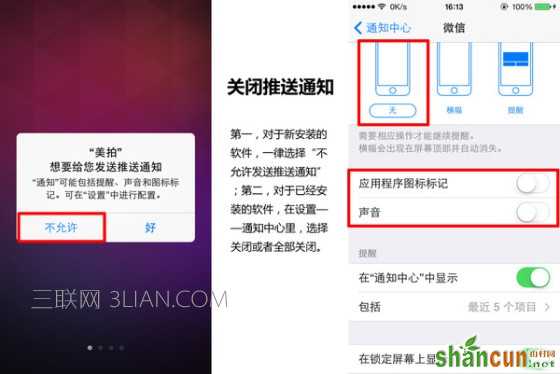
关闭推送通知
需要注意的是,当你选择完全关闭应用通知的时候,将不会再收到任何推送通知,包括QQ、微信等重要通知,除非你去手动打开它们,对于微信重度用户应该慎重,笑谈君建议,别光为了省电而误了大事。
三、禁止后台程序刷新
很大一部分手机电量都是在不经意间流失的,这部分电量很有可能就是手机不停地有后台程序在工作。iOS 7很重要的一个功能就是每次你打开一个程序的时候,内容早就为你准备好了,如果你习惯打开程序之后再更新内容,完全可以禁止所有程序的后台刷新功能。
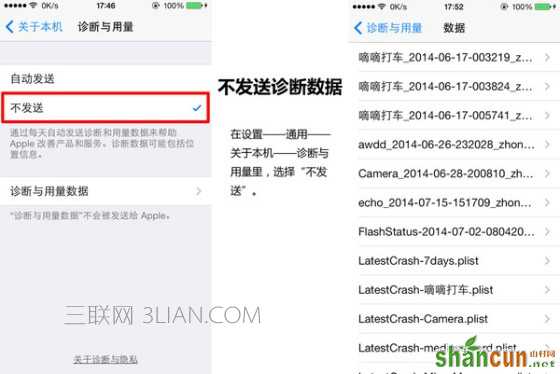
禁止后台应用程序刷新
方法:在设置——通用——后台应用程序刷新里,关闭后台应用刷新功能。
四、禁止发送诊断数据
iPhone在激活时,会询问用户是否发送“诊断与用量数据”给Apple服务器,一般情况下都选择“不发送”,第一是为了省电,第二是为了保护个人数 据隐私,如不是开发和测试的必要,根本无需发送反馈,因为它每天都会发送数据到Apple的服务器。毫无疑问,禁止发送诊断信息可以减少手机的耗电。
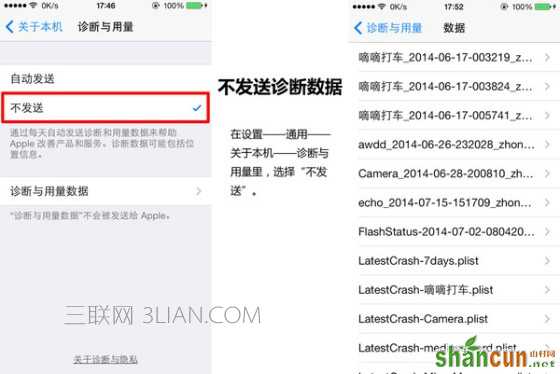
不发送诊断数据
方法:在设置——通用——关于本机——诊断与用量里,选择“不发送”。
五、关闭系统服务
iOS 7加入了诸如附近的热门应用程序、常去地点等生活实用工具,其实无形之中让iPhone不停地进行位置定位,电池再度把所有这些不需要的系统服务全部关闭,能减少电量的损耗,还能减少不必要的隐私泄露。
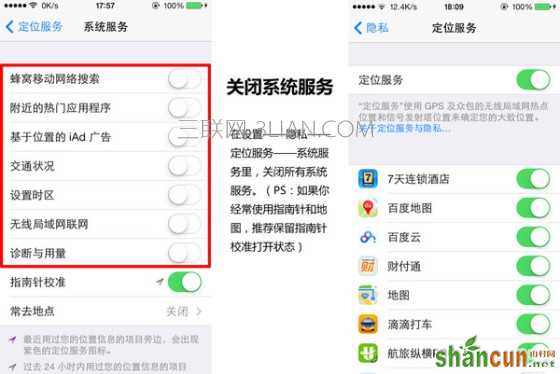
关闭系统服务
方法:在设置——隐私——定位服务——系统服务里,关闭所有系统服务(PS:如果你经常使用指南针和地图,推荐保留指南针校准打开状态)。
六、限制广告追踪
目前iOS 7已经默认打开了该功能,用户无需修改设置,即可实现限制广告追踪的功能。广告追踪功能其实是一个用户隐私问题,限制广告追踪只是有利于保护隐私,提高iPhone体验,但是省电无法实测,这里不做评论,只当作推荐设置。
方法:在设置——隐私——广告里,打开限制广告追踪功能(PS:iOS 7以上版本默认已打开,iOS 6以下版本需要手动打开)。
七、禁用邮件推送功能
iPhone的邮件功能,用过的人都点赞,也很容易让人形成依赖。如果你并不怎么使用邮件功能,甚至都不必登录你的账号。然而,一旦成功登陆邮箱账号,邮件App则会默认实时推送新邮件,耗电可想而知。
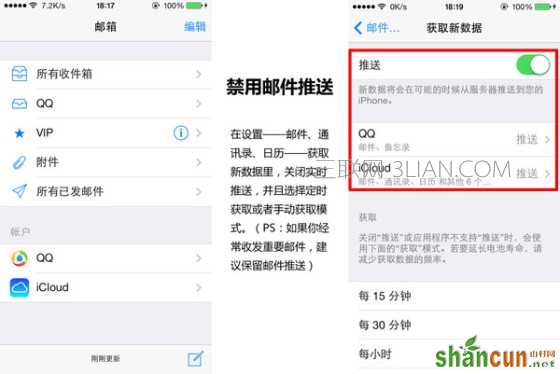
禁用邮件推送功能
方法:在设置——邮件、通讯录、日历——获取新数据里,关闭实时推送,并且选择定时获取或者手动获取模式。(PS:如果你经常收发重要邮件,推荐保留推送)
八、选择性禁用iCloud服务
苹果iCloud云服务其实功能和体验都相当不错,它和苹果ID融为一体,是iPhone之所以成为iPhone的必备功能。但是,诸如照片流、文稿与数据、钥匙串等对于某些并不实用的功能,还不如直接关闭,以避免不必要的资源浪费。
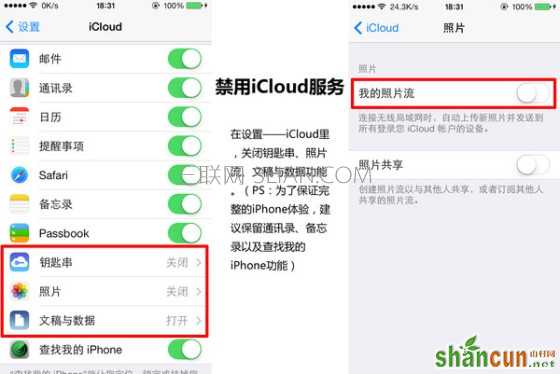
禁用部分iCloud服务
方法:在设置——iCloud里,关闭钥匙串、照片流、文稿与数据功能。(PS:为了保证完整的iPhone体验,建议保留通讯录、备忘录以及查找我的iPhone功能)
九、关闭蓝牙
细心的用户会发现,当拿到iPhone第一次开机时,手机的蓝牙是默认打开的,不仅如此,每次在进行系统更新之后,iPhone都会默认打开蓝牙功能。虽然蓝牙消耗的可能仅仅一小部分电量,但是不使用时还是关闭为好。
方法:在设置——蓝牙里,选择关闭。另外,iPhone的蓝牙与许多安卓手机的蓝牙不兼容,所以更没必要经常打开蓝牙了。
十、减少声音和震动
手机频繁的耗电还体现在声音和震动上面,这已经是基本常识了。一般情况下我们认为,开启了铃声模式就没必要附带震动,另外,减少一些不必要的声音选项也是值得尝试的。
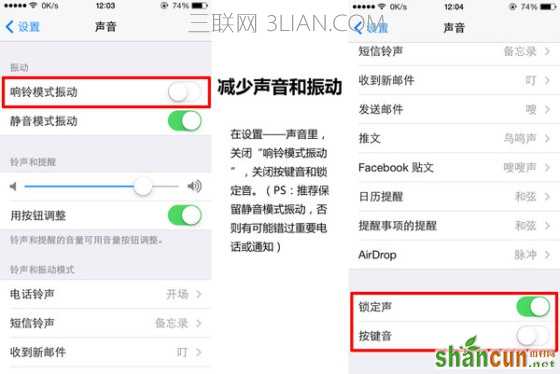
减少声音和振动
方法:在设置——声音里,关闭“响铃模式振动”,关闭按键音和锁定音。(PS:推荐保留静音模式振动,否则有可能错过重要电话或通知)















